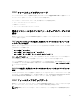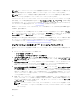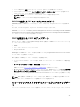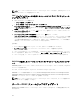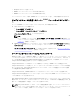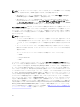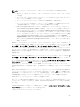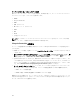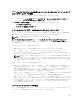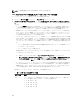Users Guide
メモ: シャーシインフラストラクチャファームウェアをアップデートする前に、必要に応じてシャーシ
内のすべてのサーバーの電源をオフにします。
CMC ウェブインタフェースを使用したシャーシインフラストラクチャファーム
ウェアのアップデート
1. 次のいずれかのページに移動します。
• シャーシ概要 → アップデート。
• シャーシ概要 → シャーシコントローラ → アップデート。
2. ファームウェアアップデート ページの シャーシインフラストラクチャファームウェア セクションにあ
る ターゲットのアップデート 列でオプションを選択し、シャーシインフラストラクチャファームウェア
の適用 をクリックします。
3. ファームウェアアップデート ページで 参照 をクリックし、適切なシャーシインフラストラクチャファ
ームウェアを選択します。
4. ファームウェアアップデートを開始する をクリックし、はい をクリックします。
ファームウェアアップデートの進行状況 セクションに、ファームウェアアップデートのステータス情報
が表示されます。ステータスインジケータは、イメージファイルのアップロード中表示されます。ファ
イルの転送時間は接続速度によって異なります。内部アップデート処理が始まると、ページが自動的に
更新され、ファームウェアアップデートタイマーが表示されます。
追加手順:
• ファイル転送中は 更新 アイコンをクリックしたり、別のページに移動しないでください。
• アップデートステータス フィールドにファームウェアのアップデート状態が表示されます。
アップデートの完了時には、シャーシ全体がリセットされるため、CMC への接続が失われます。ウェブイン
タフェースを更新して、再度ログインしてください。シャーシ概要 → シャーシコントローラ と移動します。
アップデートの完了後、アップデートされたメインボードファームウェアのバージョンが表示されます。
。
RACADM を使用したシャーシインフラストラクチャファームウェアのアップデ
ート
RACADM を使用してシャーシインフラストラクチャのファームウェアをアップデートするには、fwupdate
サブコマンドを使用します。
たとえば、racadm fwupdate <options> <firmware image> となります。
RACADM コマンドの使用の詳細については、『Chassis Management Controller for PowerEdge FX2/FX2s
RACADM Command Line Reference Guide』(Chassis Management Controller for PowerEdge FX2/FX2s
RACADM
コマンドラインリファレンスガイド)を参照してください。
メモ: シャーシインフラストラクチャファームウェアをアップデートするには、サーバーの電源がオフ
になっていることを確認してください。
サーバー iDRAC ファームウェアのアップデート
iDRAC 8 または iDRAC 7 のファームウェアをアップデートすることができます。この機能を使用するには、
次が必要です。
44